Ist es möglich im Microsoft Teams eine Chatnachricht zeitversetzt zu versenden? Ja, Microsoft hat eine Funktion in Teams eingeführt, damit der Anwender eine Chat Nachricht zu einem beliebigen anderen Zeitpunkt automatisch verschicken lassen kann. Wie das funktioniert und was es dabei zu beachten gibt, zeigen wir Euch in dieser kurzen Microsoft Teams FAQ.
Teams Nachrichten verzögert verschicken
Von Microsoft Outlook kennt Ihr sicherlich die Funktion, wie Ihr E-Mails zeitversetzt verschicken könnt. Wie dies funktioniert, haben wir übrigens in unserem Beitrag „Im Outlook den E-Mail Versand verzögern“ ausführlich behandelt.
Das zeitlich versetzte Verschicken von Teams Nachrichten oder E-Mails kann durchaus Sinn machen. Zum Beispiel, wenn Ihr vorab eine Geburtstagsnachricht schreiben möchtet und diese erst an dem Tag des Geburtstags verschickt werden soll. Für den Empfänger der zeitversetzten Nachricht ist es kaum erkennbar, dass die Nachricht bereits einige Zeit vor dem Versand geschrieben wurde.
Wie funktioniert das verzögerte Versenden von Teams Nachrichten?
In Microsoft Teams hat Microsoft eine neue Funktion eingebaut, die sicherlich die meisten Teams Anwender von Euch noch nicht kennen. Wie das verzögerte Versenden von Teams Nachrichten genau funktioniert, zeigen wir Euch auf der folgenden Abbildung.
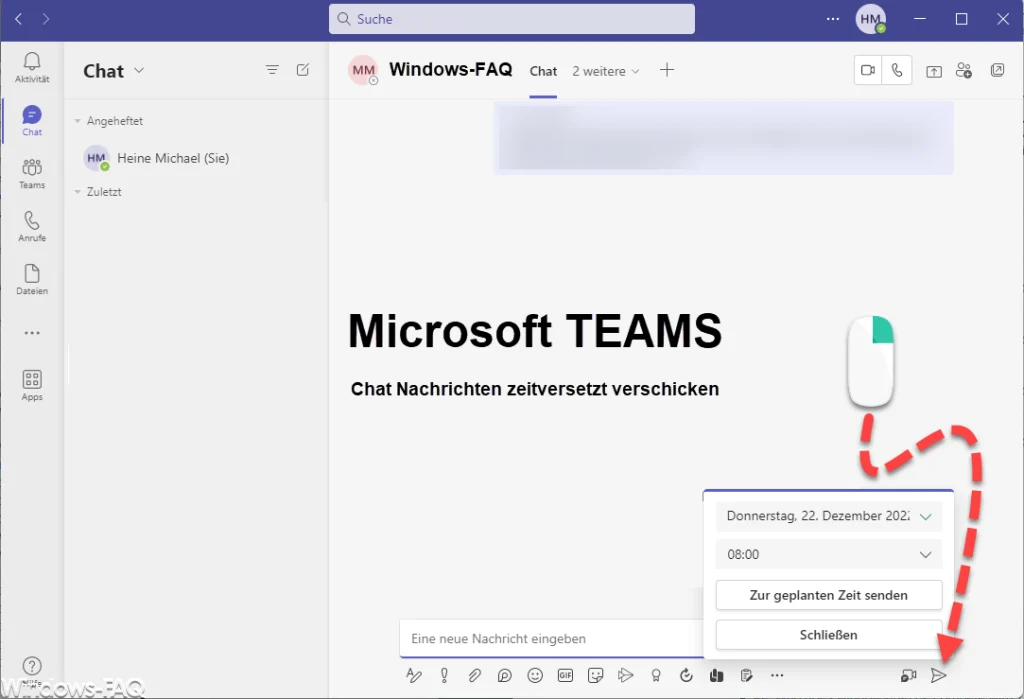
Alles was Ihr machen müsst, ist ein Rechtsklick auf den Teams „Senden“ Button durchzuführen. Daraufhin öffnet sich ein kleines Fenster, in dem Ihr das genaue Datum und die genaue Uhrzeit für den zeitlichen Versand der Teams Nachricht einstellen könnt.
Abschließend müsst Ihr nur noch den Button
Zur geplanten Zeit senden
betätigen und schon zeigt Teams an, dass die Chat Nachricht an dem angegebenen Datum und Uhrzeit automatisch verschickt wird.
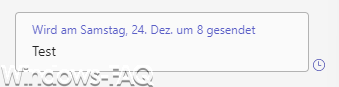
Selbstverständlich ist es auch möglich, eine zeitlich geplante Nachricht im Teams wieder zu löschen.
Fazit
Mit dieser Funktion im Teams ist es denkbar einfach, Chat Nachrichten zeitversetzt bzw. verzögert zu versenden.
– Teams Autostart deaktivieren bei Windows 11
– Teams verursacht hohe Prozessor Last und hohen Speicherverbrauch
– Teams Besprechung im Outlook einrichten
– Microsoft Teams Fehlercode caa70004
– Teams Fehlercode 80090016
– Teams Schriftart bzw. Zeichen werden nur als Vierecke angezeigt
– Wichtige Nachrichten im Microsoft Teams speichern bzw. markieren
– Teams Status wie Verfügbar, beschäftigt oder nicht stören setzen
– Lesebestätigungen bei Microsoft Teams ausschalten
– Hintergrundbild bei Teams ändern
– Hintergrundgeräusche bei Microsoft Teams verringern
– Nützliche Tastenkombinationen für Microsoft Teams
– Testanruf im Microsoft Teams durchführen um Kamera und Mikrofon zu testen




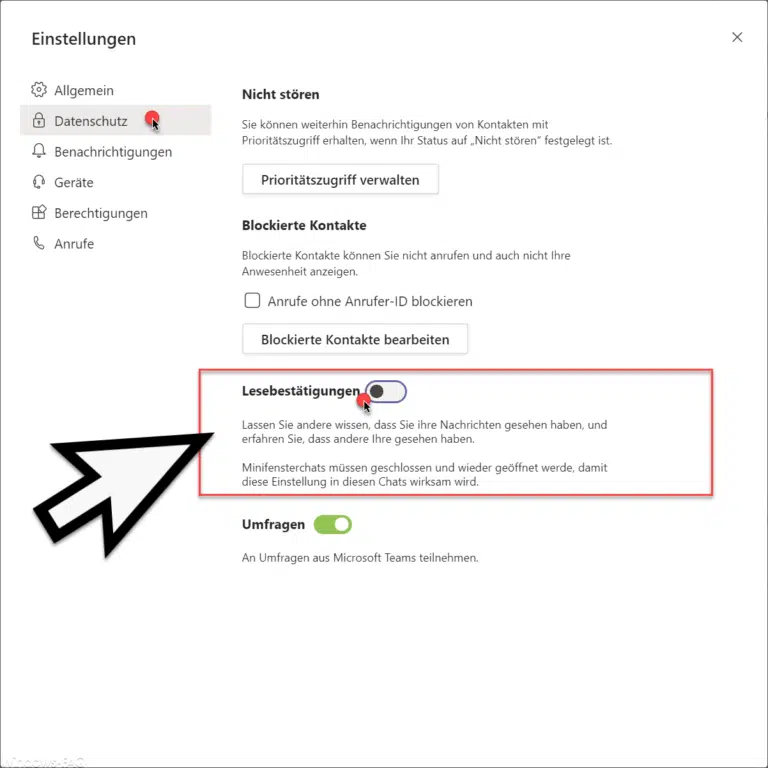















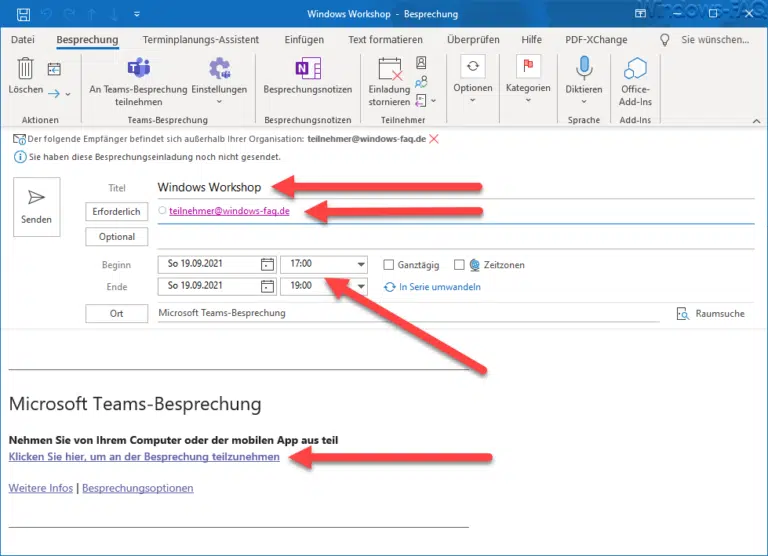







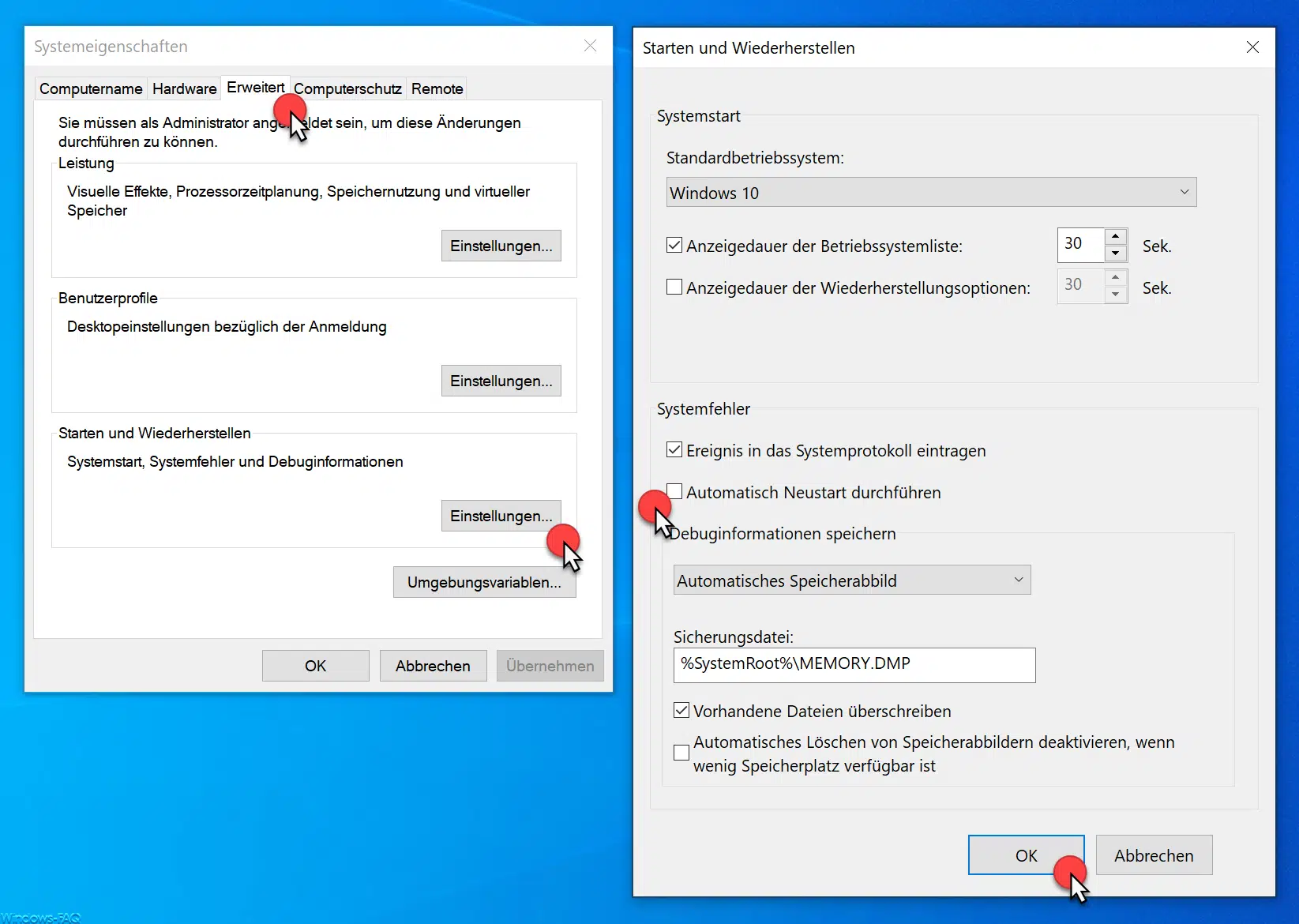
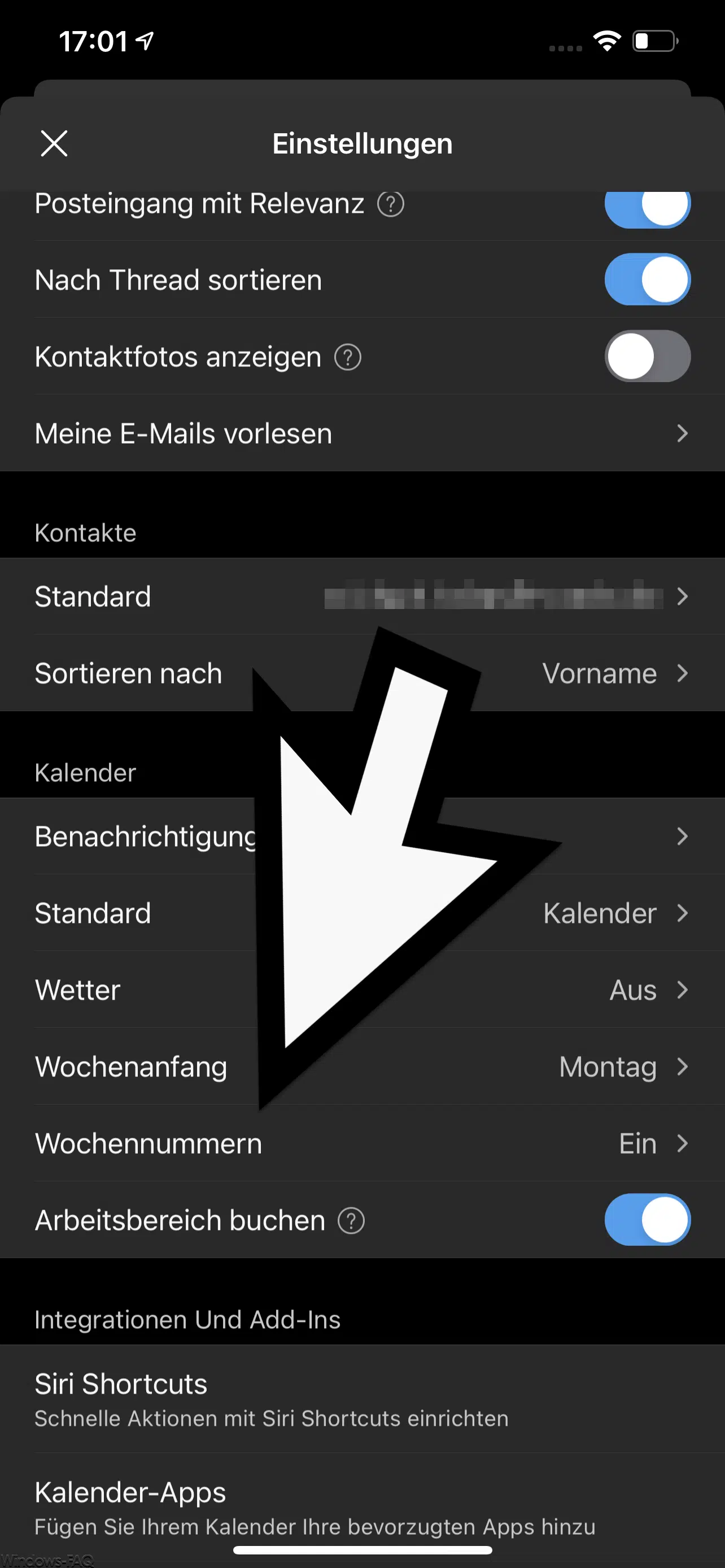





Dieser Blog-Beitrag ist eine äußerst nützliche Ressource für alle, die gerade erst anfangen oder ihre Fähigkeiten bei der Nutzung der Plattform auffrischen müssen. Der Artikel behandelt Themen wie die Deaktivierung von Teams Autostart, das Einrichten eines Meetings in Outlook, die Reduzierung von Hintergrundgeräuschen und vieles mehr. Man lernt immer wieder was Neues dazu 🙂